USB 또는 DVD 복구 미디어없이 Windows 10을 다시 설치하는 방법

원본 설치 DVD가 없어도 Windows 10을 새로 설치할 수 있습니다.
Windows 10의 고급 복구 환경Windows 설치 문제를 진단하고 수정하는 데 사용됩니다. 새로 설치 한 Windows 10도 포함됩니다. 복구 환경을로드하는 방법에는 여러 가지가 있습니다. 이러한 방법은 첫 번째 설치에 사용한 원본 Windows 10 설치 미디어가없는 경우에도 작동합니다. 이 단계를 수행하면 Windows 10에 내장 된 복구 파티션을 사용하여 운영 체제를 다시 설치할 수 있습니다.
Windows 10에서 고급 복구 옵션을 사용하여 새로 설치 수행
고급 복구 환경은 Windows 10 설치를 시작하지 못하게하는 문제를 해결하는 데 사용됩니다. 부팅 할 수있는 몇 가지 방법이 있습니다.
옵션 1 : 컴퓨터를 시작할 때 복구 환경로드
Windows 10 로그인 화면이나 데스크톱으로 부팅 할 수 없을 때 사용할 수 있으므로 가장 일반적인 방법입니다.
전원 버튼을 눌러 컴퓨터를 시작하십시오. Windows 10 스플래시 화면이 나타나면 즉시 시스템 전원을 끕니다. 이 과정을 두 번 더 반복하십시오. 세 번째 시도에서 Windows는 복구 환경으로로드됩니다.
딸깍 하는 소리 고급 옵션.
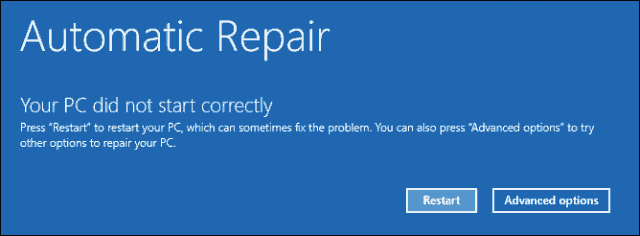
딸깍 하는 소리 문제 해결.

딸깍 하는 소리 이 PC를 재설정.
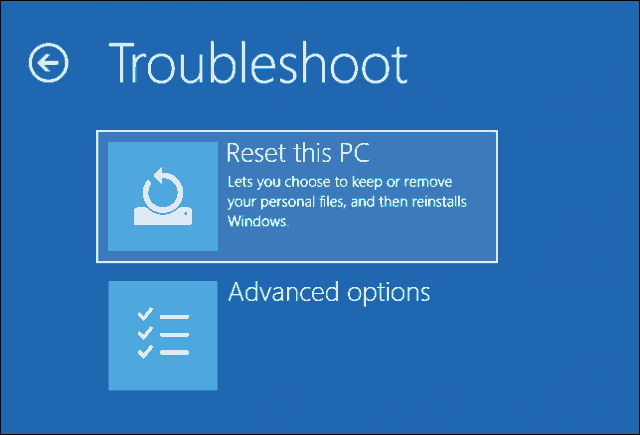
딸깍 하는 소리 드라이브를 완전히 청소하십시오.

딸깍 하는 소리 초기화.

나머지 프로세스는 Windows 10을 새로 설치하는 것과 같습니다.

옵션 2 : 로그인 화면에서 복구 환경로드

Windows 10 설치에서 로그인 화면으로 만들 수 있지만 데스크탑을로드 할 수없는 경우에도 복구 환경으로 부팅 할 수 있습니다.
키보드의 Shift 키를 누른 채 화면에서 전원 버튼을 클릭하십시오.
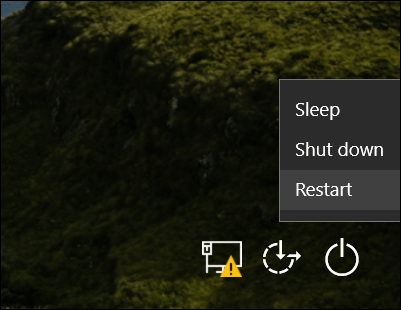
Shift 키를 누른 상태에서 다시 시작을 클릭하십시오.
고급 복구 옵션 메뉴가로드 될 때까지 Shift 키를 계속 누르고 있습니다.
딸깍 하는 소리 문제 해결.

딸깍 하는 소리 이 PC를 재설정.
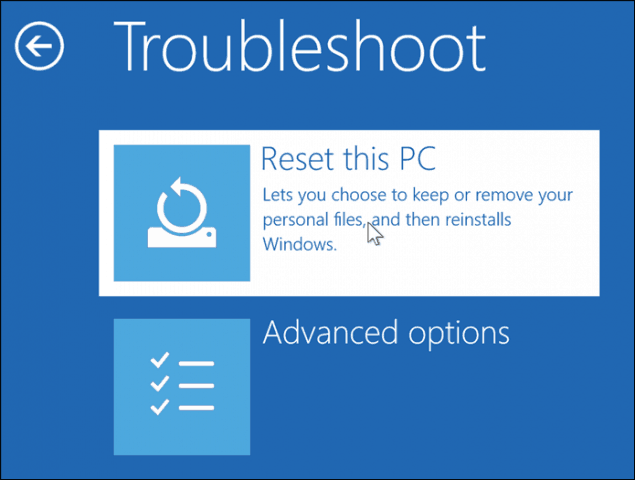
선택 내 파일 보관 또는 새로 설치하고 모든 것을 제거.
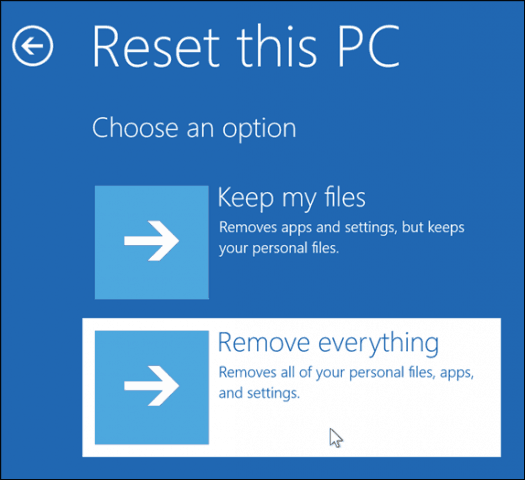
그런 다음 Windows 10은 두 번째 단계로 재부팅됩니다.
에 이 PC를 재설정 화면에서 드라이브를 완전히 청소할지 여부를 선택하십시오.
그래도 장치를 유지하려는 경우 그냥 내 파일을 제거 충분해야합니다. Windows 10 PC를 판매 또는 기부하거나 손상된 사용자 프로필로 인해 Windows 10을로드하는 데 문제가있는 경우, 드라이브를 완전히 청소하십시오 최선의 선택 일 수 있습니다.

딸깍 하는 소리 초기화.

옵션 3 : 데스크탑에서 복구 환경로드

Windows 데스크탑으로 부팅 할 수있는 경우 복구 환경으로 부팅하여 새로 설치를 수행 할 수 있습니다.
열다 시작> 설정> 업데이트 및 보안> 복구. 아래에 고급 스타트 업클릭 지금 다시 시작.
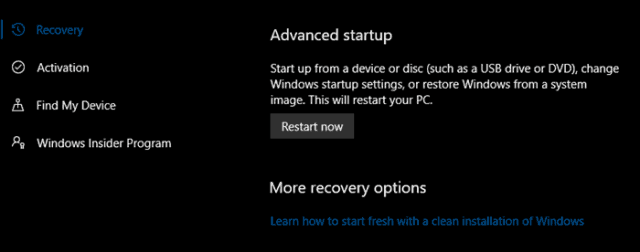
Windows가 복구 환경으로 재부팅됩니다. 딸깍 하는 소리 문제 해결. 딸깍 하는 소리 이 PC를 재설정 그런 다음 옵션 2에 설명 된 것과 동일한 단계를 반복하십시오.
결론
다음은 시작을위한 가장 좋은 세 가지 방법입니다.Windows 10이 이미 설치된 컴퓨터에서 Windows 10을 새로 설치하십시오. 이러한 옵션은 USB 또는 DVD와 같은 물리적 재설치 미디어가없는 경우에 유용합니다. 시스템 예약 드라이브가 손상된 경우 도움이 될 수 있으므로 복구 드라이브를 미리 만들 수도 있습니다.
컴퓨터가 복구 환경으로 부팅 할 수없는 경우 이전 기사 Windows 10 부팅되지 않습니까?를 확인하십시오. 시동 복구 및 BootRec 명령으로 수정하십시오.
Windows 10을 다시 설치해야합니까? 어떤 방법을 사용했으며 어떻게 사용 했습니까? 의견에 경험을 공유하십시오.










코멘트를 남겨주세요